مواد جي جدول
جيستائين توهان جي وڊيو فوٽيج کي انتهائي احتياط سان نه ورتو ويو، توهان آخرڪار پنهنجو پاڻ کي ڪلپس کي ايڊٽ ڪندي ڳوليندا جن ۾ ڪيمرا شيڪ، ٻڏل، يا رول آهن.
فرض ڪيو ته اهو ارادو نه هو - مثال طور هڪ جهنگلي بهنس مان ڊوڙندڙ ڪنهن جو هڪ نقطي نظر وارو شاٽ - اهو سڀ ڪجهه وڌيڪ ڪئميرا حرڪت واضح طور تي ڌيان ڇڪائيندڙ ٿي سگهي ٿو، ۽ توهان جي فلم کي سست محسوس ڪري سگهي ٿي.
فلم جي ايڊيٽنگ جي هڪ ڏهاڪي کان پوءِ، مون سکيو آهي ته اسٽيبلائيزيشن ٿورڙي رنگ جي اصلاح وانگر آهي. اهو فلم جي ايڊيٽنگ جي عمل ۾ هڪ قدم آهي جيڪو توهان کي صرف ڪرڻ لاءِ استعمال ڪيو وڃي ڇاڪاڻ ته اهو توهان جي فلمن کي هڪ ذيلي پر خاص طور تي وڌيڪ پروفيشنل احساس ڏيندو.
۽ - سٺي خبر! - فائنل ڪٽ پرو استحڪام کي آسان بڻائڻ لاءِ بهترين اوزار فراهم ڪري ٿو. هن آرٽيڪل ۾، مان توهان کي ڏيکاريندس بنيادي ۽ ڪجهه ترقي يافته طريقا.
ڪيئي ٽيڪ ويز
- پنهنجي ڪلپ کي صرف ان لاءِ ڪٽيو جيڪو توهان مستحڪم ڪرڻ چاهيو ٿا.
- ڪلپ تي ڪلڪ ڪريو ۽ منتخب ڪريو Stabilization ۾ انسپيڪٽر .
- اسٽيبلائيزيشن جي وچ ۾ مٽايو طريقو ۽ انهن جي سيٽنگن کي ترتيب ڏيو جيئن ضرورت هجي.
ٽن سادي مرحلن ۾ مستحڪم ٿيڻ
Final Cut Pro جي اسٽيبلائيزيشن ٽولز کي استعمال ڪرڻ ڪافي سادو آھي، پر توھان کي شروع ڪرڻ کان پھريان ڪجھ شيون ذهن ۾ رکڻ لاءِ آھن.
پهريون ، جڏهن فائنل ڪٽ پرو استحڪام لاءِ ڪلپ جو تجزيو ڪري ٿو، اهو پوري ڪلپ تي ڪري ٿو. تنهن ڪري، اهو مدد ڪري سگھي ٿو ته توهان جي ڪلپس اڳ ۾ ئي ڊگھي حد تائين سنوارڻ لاء جيڪي توهان چاهيو ٿا يا -جيڪڏهن توهان صرف هڪ ڪلپ اندر هڪ حد کي مستحڪم ڪرڻ چاهيو ٿا - ڪلپ کي ورهايو ته جيئن توهان صرف ان حصي کي مستحڪم ڪري سگهو ٿا جيڪو توهان چاهيو ٿا.
سيڪنڊ ، فائنل ڪٽ پرو پوري ڪلپ جو تجزيو ڪري ٿو ته اهو معلوم ڪرڻ لاءِ ته ارادي حرڪت ڇا آهي ۽ ڇا آهي صرف ڪيمرا جو ڪم ڪار يا هڪ غير ضروري ٽڪر جنهن کي توهان سمجهه ۾ آڻڻ چاهيو ٿا.
تنهنڪري، جيڪڏهن توهان جي ڪلپ جو حصو آهي جنهن ۾ تمام گهڻو يا اوچتو ڪئميرا حرڪت آهي، اهو بهتر ڪم ڪري سگھي ٿو ته ڪلپ جي ان حصي کي ورهايو ۽ ان کي الڳ الڳ تجزيو ڪيو.
انهن نقطن کي ذهن ۾ رکڻ سان، هتي ٽي مرحلا آهن مستحڪم ٿيڻ لاءِ:
قدم 1: پنهنجي ٽائم لائن ۾ ڪلپ چونڊيو جيڪو توهان مستحڪم ڪرڻ چاهيو ٿا.
قدم 2: پڪ ڪريو ته توهان ويڊيو پراپرٽيز ٽيب تي آهيو انسپيڪٽر جيئن سائي تير سان ڏيکاريل آهي. هيٺ ڏنل اسڪرين شاٽ.
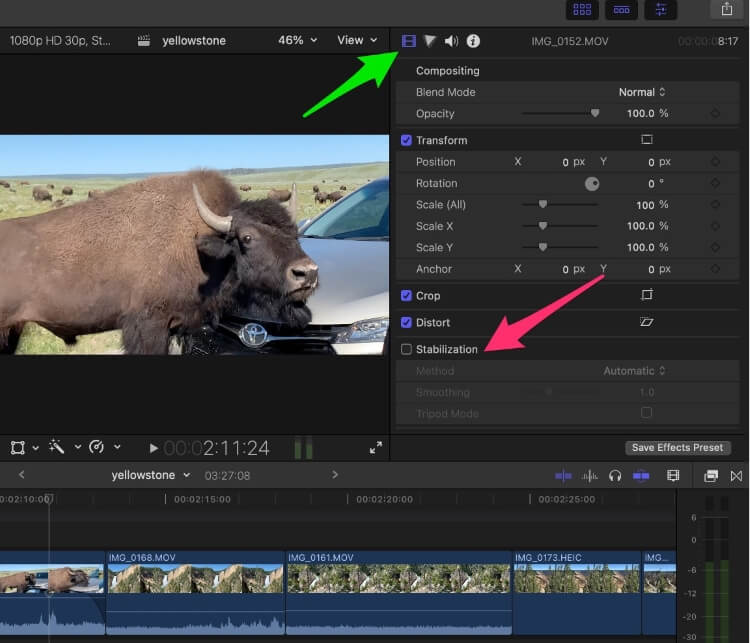
قدم 3 : "Stabilization" جي اڳيان چيڪ باڪس تي ڪلڪ ڪريو، جيئن مٿي ڏنل اسڪرين شاٽ ۾ ڳاڙهي تير سان ڏيکاريل آهي.
۽ ھاڻي Final Cut Pro ڪم ڪري ٿو. مختصر ڪلپس تيزيءَ سان تجزيو ڪيو ويندو، ڊگھي ڪلپس ايترو جلدي نه. پر جيستائين توھان ڏسندا آھيو ”تجزيو ڪرڻ لاءِ غالب حرڪت“ توھان جي ناظر ونڊو جي ھيٺان کاٻي پاسي (ھيٺ ڏنل اسڪرين شاٽ ۾ ڳاڙھو تير ڏسو) ، توھان کي معلوم ٿيندو Final Cut Pro اڃا تائين ان تي ڪم ڪري رھيو آھي. .
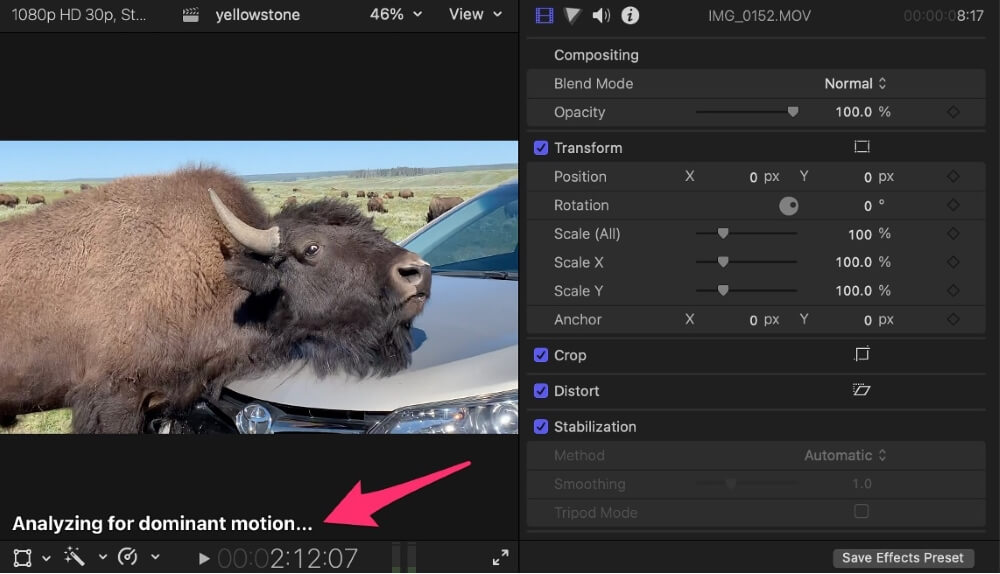
جڏهن اهو ختم ٿئي ٿو، توهان ڪلپ کيڏي سگهو ٿا ۽ بهتري کي نوٽيس ڪرڻ گهرجي. پر انسپيڪٽر ۾ "اسٽيبلائيزيشن" باڪس کي چيڪ ڪرڻ ۽ ٻيهر چيڪ ڪرڻ سان توهان ڪري سگهو ٿاان کي ڏسو ۽ ان کان سواءِ Final Cut Pro جي اسٽيبلائيزيشن اثر سان.
طريقن جي سيٽنگن کي ٽائيڪ ڪرڻ
فائنل ڪٽ پرو جي خودڪار اسٽيبلائيزيشن عام طور تي تمام سٺي آهي، پر ان جي پيٽرولن جي ٿوري ٽائيڪنگ اڪثر ڪري نتيجا بهتر ڪري سگهي ٿي.
ساڄي هيٺان “Stabilization” ۾ Inspector هڪ سيٽنگ ليبل ٿيل آهي طريقو . هن هيٺ ڪهڙيون سيٽنگون آهن ان تي منحصر آهي ته توهان ڪهڙي طريقو چونڊيو آهي.
فائنل ڪٽ پرو ڊفالٽ ڪري ٿو ”خودڪار“ جنهن جو صرف مطلب اهو آهي ته اهو ٻين ٻن اختيارن جي وچ ۾ چونڊيندو آهي، InertiaCam ۽ SmoothCam ان تي منحصر آهي ته اهو ڇا سوچيندو آهي بهترين نظر ايندو.
InertiaCam
The InertiaCam طريقو فرض ڪري ٿو ته توهان جي ڪئميرا اڳ ۾ ئي ڪجهه ارادي پين يا گردش يا زوم جاري آهي. مثال طور، توهان ڪيمرا رولنگ سان گڏ جهنگلي بهنس جي پويان ڊوڙي رهيا آهيو.
جڏهن InertiaCam چونڊيو ويو آهي، Final Cut Pro اهو معلوم ڪري ٿو ته اها ”غالب تحرڪ“ ڇا آهي، پوءِ فرض ڪري ٿو ته ڪا ٻي حرڪت هڪ عدم استحڪام آهي جنهن کي توهان هٽائڻ چاهيو ٿا.
جڏهن توهان InertiaCam کي منتخب ڪندا ته هيٺ ڏنل آپشنز هي هن طرح نظر ايندا:

The Smoothing سيٽنگ هڪ اندازو آهي ته توهان ڪيتري استحڪام چاهيو ٿا Final Cut Pro ڪرڻ.
عام طور تي، وڌيڪ اوترو بهتر، پر صرف تيستائين توهان کي خبر پوي ته تصوير ٿورو بگڙيل نظر اچي ٿي. ياد رکو، هن اثر جي پويان تمام گهڻو فينسي رياضي آهي، پر اهو اڃا تائين صرف رياضي آهي. توهان کي فيصلو ڪرڻو پوندو جڏهن ڪافي رياضي آهيڪافي.
جيڪڏهن Tripod Mode هڪ آپشن آهي، اهو گري نه ٿيندو جيئن مٿي اسڪرين شاٽ ۾ آهي. ان جو سبب منهنجي مثال ۾ اڇو ٿي ويو آهي ته منهنجو ڪئميرا (عمدي طور تي) حرڪت ڪري رهيو آهي جيئن مان گاڏي هلائي رهيو آهيان ته بهنس پنهنجي ڳچيءَ کي غريب ٽويوٽا تي ڇڪيندي.
پر جيڪڏهن مان ڪوشش ڪري رهيو هوس ڪئميرا کي مڪمل طور تي اڃا تائين رکڻ لاءِ، صرف ان جي سامهون جيڪو به عمل ٿي رهيو هو ان کي پڪڙي رهيو هو جيتوڻيڪ ان ۾ هڪ پين يا زوم به شامل آهي، Final Cut Pro اهو سمجهندو. ٻاهر ۽ مون کي ٽراپڊ موڊ اختيار ڏيو.
Tripod Mode جي چونڊ سان، شاٽ منتقل نه ٿيندو. بلڪل. فائنل ڪٽ پرو ڪندو جيڪو به رياضي جي ضرورت آهي انهي کي يقيني بڻائڻ لاءِ. ڪڏهن ڪڏهن اثر ناقابل اعتماد آهي، ۽ نتيجو صرف مڪمل آهي. ٻي دفعي اهو ختم ٿي ويندو آهي ڪجهه مجبور محسوس ڪرڻ.
خوش قسمتي سان، توهان صرف ٽائيپڊ موڊ کي آن ۽ آف ڪري سگهو ٿا ۽ ڏسو ته ڪهڙو نتيجو توهان کي بهتر پسند آهي.
SmoothCam
SmoothCam شاٽ کي حرڪت/ٽريڪ ڪرڻ جو ارادو ڪيو ويو آهي جتي ڪيمرا پاڻ حرڪت ڪري رهيو آهي - جهڙوڪ منهنجي ڊرائيو بفيلو شوٽنگ ۾. (لفظن جو هڪ خراب انتخاب، مان ڄاڻان ٿو، پر توهان کي خبر آهي ته منهنجو مطلب ڇا آهي...).
جڏهن توهان اسموٿ ڪيم کي چونڊيو ٿا، هيٺيان آپشن ظاهر ٿيندا آهن انسپيڪٽر :

ٽي سيٽنگون - ترجمو ، گردش ، ۽ اسڪيل - 3D اسپيس ۾ محور جي هڪ سيريز طور سمجهي سگهجي ٿو. جيڪڏھن اھو ھڪڙو مشڪل تصور آھي توھان جي چوڌاري حاصل ڪرڻ لاء، ان جي باري ۾ ھن طريقي سان سوچيو:
جيڪڏھن اھو کاٻي پاسي ھلي رھيو آھي،ساڄي، مٿي يا هيٺ جيڪو نظر اچي ٿو، تبديل ڪرڻ جي ڪوشش ڪريو ترجمو اسموٿ سيٽنگ.
جيڪڏهن توهان جي حرڪت توهان جي تصوير جي مرڪز جي چوڌاري گردش آهي ۽ اهو صحيح نه ٿو لڳي، تبديل ڪرڻ جي ڪوشش ڪريو Rotation Smooth سيٽنگ.
۽ جيڪڏھن توھان جو شاٽ زوم ان يا ايڪشن مان نڪرڻ جو طريقو مستحڪم نظر نٿو اچي، ته Scale Smooth سيٽنگ کي تبديل ڪرڻ جي ڪوشش ڪريو.
توهان کي انهن سان کيڏڻ جي ضرورت پوندي. منهنجو گمان اهو آهي ته اڪثر شاٽ ٽن مختلف محورن جو مجموعو آهن، تنهن ڪري… سٺي قسمت.
پر ياد رکو، جيڪڏهن مٿي ڏنل ٽائيڪس مان ڪو به ڪم نه ڪري رهيو آهي، ڪوشش ڪريو پنهنجي ڪلپ کي مختلف حصن ۾ ورهايو ۽ ڏسو ته ڇا سيٽنگن جو هڪ سيٽ توهان جي ڪلپ جي هڪ حصي تي بهتر ڪم ڪري ٿو.
خالي جاءِ جو مسئلو
جڏهن توهان پنهنجي مستحڪم فوٽيج ڏسي رهيا آهيو، پنهنجي ڪلپ جي ڪنڊن ۾ خالي جاءِ تي نظر رکو. جڏهن اصل ڪلپ ۾ "تمام گهڻو" حرڪت آهي، ڪلپ کي مستحڪم ڪرڻ اهي جڳهون ٺاهي سگهن ٿيون.
جيڪڏهن اهو سمجهڻ ۾ مدد ڪري ٿو ته ڇو، هڪ شاٽ تي غور ڪريو جتي توهان جو ڪئميرا 3 وڳي کان 9 وڳي تائين اڳتي ۽ پوئتي ڦري رهيو آهي. ھاڻي تصور ڪريو ته توھان شاٽ کي مستحڪم ڪرڻ جي ڪوشش ڪري رھيا آھيو، ممڪن طور تي منجھند جو. جيئن ته هر 3 وڳي ۽ 9 وڳي سڌي ٿي ويندي آهي ڏسڻ لاءِ ڄڻ ته ان کي منجھند جو شاٽ ڪيو ويو آهي، اهو شايد ڪنڊن ۾ ڪجهه خالي جڳهه پيدا ڪرڻ وارو آهي.
خالي جڳهن مان نجات حاصل ڪرڻ لاءِ، توهان سموٿنگ پيرا ميٽرز کي گهٽائي سگهو ٿا، پر اهو شايد ختم ٿي ويندو صرف اهو اثر جيڪو توهان چاهيو ٿا -شاٽ کي مستحڪم ڪرڻ لاء.
عام طور تي، توهان کي شاٽ جي ڪنارن کي ڪٽ ڪرڻو پوندو آهي - جيڪو بنيادي طور تي زومنگ هوندو آهي جيستائين خالي اسپيس اسڪرين کان ٻاهر نه آهن. پر جيڪڏهن شاٽ واقعي تيز هو، اهو تمام گهڻو زومنگ جي ضرورت آهي، ممڪن طور تي توهان جي شاٽ جي جوڙجڪ کي برباد ڪري سگهي ٿو.
جڏهن ته بهترين حل شايد اهو آهي ته سئنيماگرافي ڊپارٽمينٽ کي فون ڪيو وڃي ۽ انهن کي ٻڌايو ته انهن کي ٻيو ڪم ڪرڻو پوندو، اهو شايد اسان مان اڪثر لاءِ ممڪن ناهي.
اگلا بهترين حل ممڪن آهي ته مٿين ٻن ٽيڪنالاجي جو توازن هجي، ذهن ۾ رکڻ کان پوءِ فائنل ڪٽ پرو پنهنجي رياضي ڪئي آهي، اتان کان ٽائيڪ ڪرڻ هڪ فن آهي نه سائنس.
Final Stabilizing Thoughts
مان توهان کي حوصلا افزائي ڪريان ٿو ته توهان پنهنجي ايندڙ فلم ۾ هر شاٽ کي ”مستحڪم“ ڪرڻ جي ڪوشش ڪريو، صرف اهو ڏسڻ لاءِ ته ڪهڙي قسم جا شاٽ Final Cut Pro فوري طور تي درست ڪري سگهن ٿا، ۽ ڪهڙي قسم جا شاٽ وٺن ٿا. ٿورڙو وڌيڪ ڇڪڻ.
آخرڪار، مون کي يقين آهي ته توهان جلد ئي معتدل يا ڪڏهن ڪڏهن اسٽيبلائيزيشن جي اهميت کي محسوس ڪندا، ۽ توهان جون فلمون تمام سٺيون ڏسڻ لڳنديون!
۽، مهرباني ڪري، مون کي خبر ڏيو ته ڇا هي آرٽيڪل توهان جي مدد ڪئي آهي يا جيڪڏهن توهان وٽ ان کي بهتر ڪرڻ لاءِ صلاحون آهن. سڀ تبصرا - خاص طور تي تعميري تنقيد - مددگار آهن! توهان جي مهرباني.

